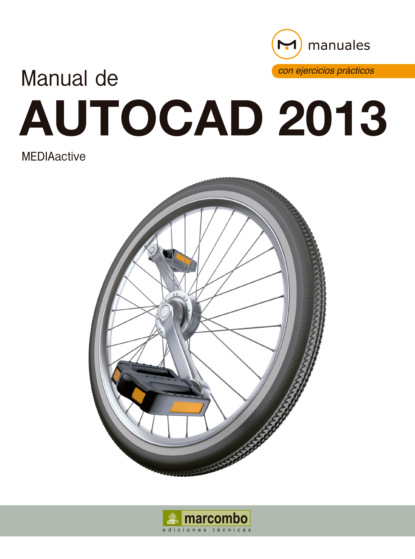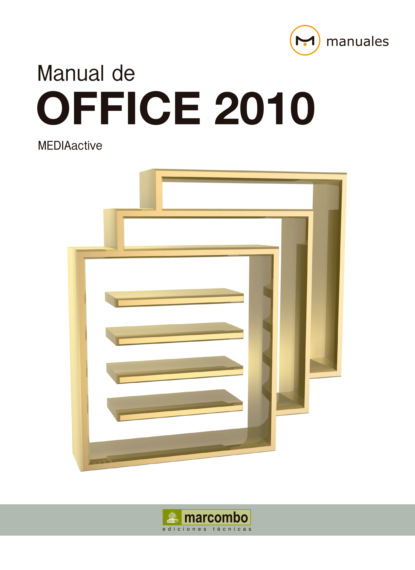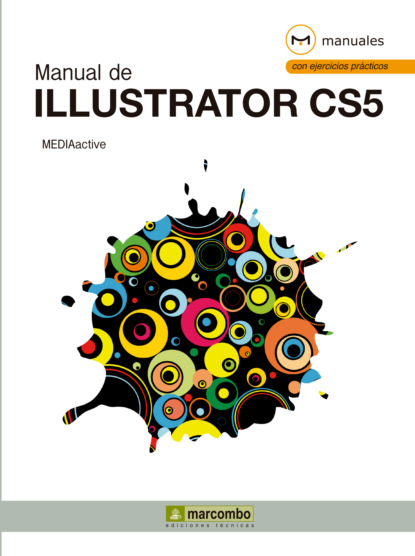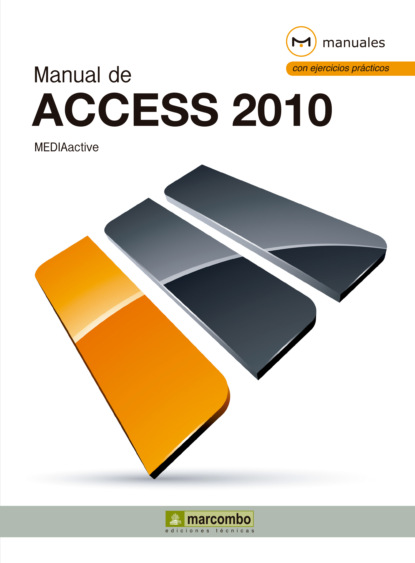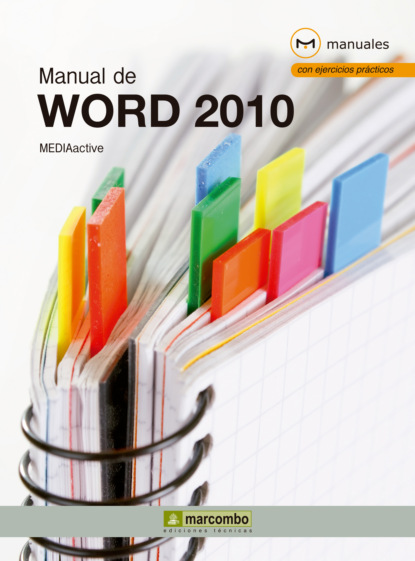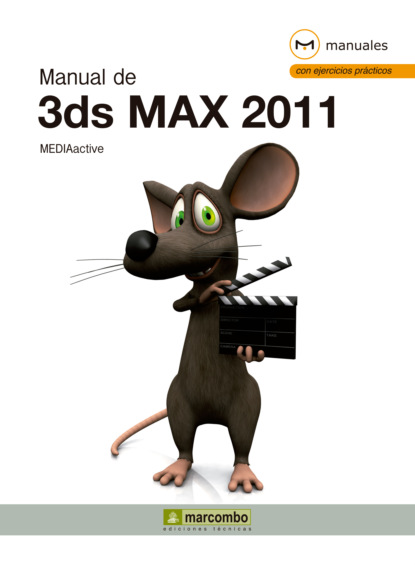- -
- 100%
- +


10 Autodesk 360 también permite sincronizar los parámetros personalizados. Si necesita trabajar en varios equipos, puede guardar los parámetros en la nube desde uno de ellos y después sincronizar con la nube desde otro para configurar rápidamente el entorno de trabajo a su modo. Autodesk 360 rendering permite modelizar en la nube mientras el usuario trabaja en su dibujo. También puede acceder a Autodesk 360 haciendo clic en el icono Iniciar sesión de la esquina superior derecha de la Barra de título. (8)


11 Otra novedad de AutoCAD 2013 que muestra el apartado Ampliar a la derecha de la ventana de bienvenida es la conectividad con las redes sociales Facebook y Twitter, que permite compartir diseños de AutoCAD en dichas redes. (9) También puede acceder a compartir en redes sociales haciendo clic en la pestaña desplegable del icono Permanecer conectado de la esquina superior derecha de la Barra de título. (10)




12 Para acabar este ejercicio, cierre la ventana de bienvenida pulsando el botón Cerrar.
Lección 2. Conocer la interfaz de AutoCAD 2013
AutoCAD 2013 no presenta demasiadas novedades respecto a su versión predecesora en cuanto a la interfaz se refiere. La versión actual continúa basándose principalmente en la Cinta de opciones, la mejor forma de organizar los comandos, las herramientas y las funciones según su utilidad en el programa. La barra de navegación, situada en la parte derecha de la barra de título, ha sido ampliada con nuevos comandos en esta versión del programa, mientras que la Barra de comandos se sitúa flotante en la parte inferior.
RECUERDE
La Barra de herramientas de acceso rápido se puede personalizar suprimiendo y agregando comandos según sus preferencias. Para ello, debe pulsar sobre la punta de flecha situada en el extremo derecho de la barra y activar o desactivar los comandos disponibles.
1 La interfaz de AutoCAD 2013 se caracteriza por ser intuitiva y rápida en la elección de comandos. (1) La Barra de herramientas de acceso rápido es el primer elemento que da cuenta de ello. Se sitúa en la parte superior izquierda de la Barra de título y contiene por defecto ocho comandos: Nuevo, Abrir, Guardar, Guardar como, Opciones de la nube (novedad, éste, en esta versión del programa), Deshacer, Rehacer e Imprimir; en definitiva, algunos de los comandos de edición más básicos. El comando Opciones de la nube sólo se activa cuando se ha iniciado sesión en Autodesk 360; mediante estas opciones, cada vez que guarda un dibujo, una copia del mismo se guarda o actualiza automáticamente en la nube. A la derecha de la Barra de herramientas de acceso rápido se encuentra el selector de espacios de trabajo, en el cual se muestra seleccionado por defecto el denominado Dibujo y anotación. (2) Pulse, por ejemplo, en el segundo de los comandos de la Barra de herramientas de acceso rápido, el comando Abrir.

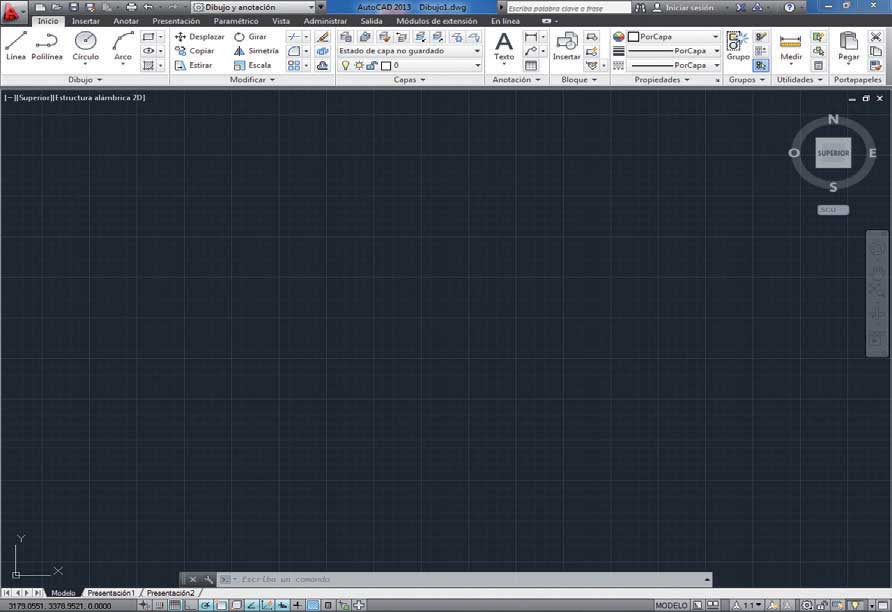
La Cinta de opciones elimina la necesidad de mostrar varias barras de herramientas, lo que supone la reducción de la congestión de la ventana del programa.


2 Se abre el cuadro de diálogo Seleccionar archivo, desde el cual es posible abrir dibujos ya almacenados. (3) Cierre este cuadro pulsando sobre el botón de aspa o sobre el botón Cancelar.

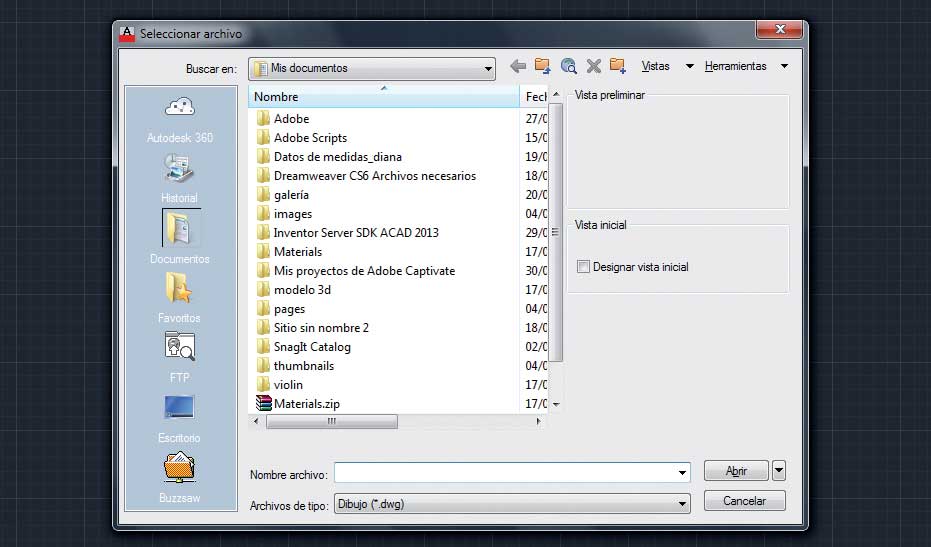
3 Todas las acciones que realice en el programa quedan reflejadas, como irá comprobando a lo largo de este libro, en la Barra de comandos, en la parte inferior de la interfaz del programa. En este caso, la simple pulsación del comando Abrir refleja la instrucción _open en este espacio. Como novedad en esta versión del programa, los últimos comandos aparecen flotantes temporalmente y luego desaparecen. (4) Sitúe ahora el puntero del ratón sobre el mismo comando de la Barra de herramientas de acceso rápido y compruebe que aparece una etiqueta emergente. (5)


Los comandos generados automáticamente se reflejan en inglés.


4 La etiqueta emergente representa una gran ayuda para aquellas personas que pretendan familiarizarse con los nuevos comandos de AutoCAD 2013, puesto que indica el comando correspondiente que se debería introducir en la línea de comandos, muy útil para aquellos usuarios que prefieran trabajar con este elemento, y una descripción de la acción del comando en sí. Pruébelo. Haga clic en la línea de comandos, escriba el comando abre y pulse la tecla Retorno. (6)

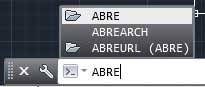
5 Efectivamente, se carga de nuevo el cuadro de diálogo Seleccionar archivo. Cierre este cuadro para seguir adelante.
6 En el extremo izquierdo de la Barra de herramientas de acceso rápido se encuentra el denominado menú de la aplicación. Pulse sobre la punta de flecha situada en el vértice inferior derecho del comando que muestra una A de color rojo para desplegarlo. (7)

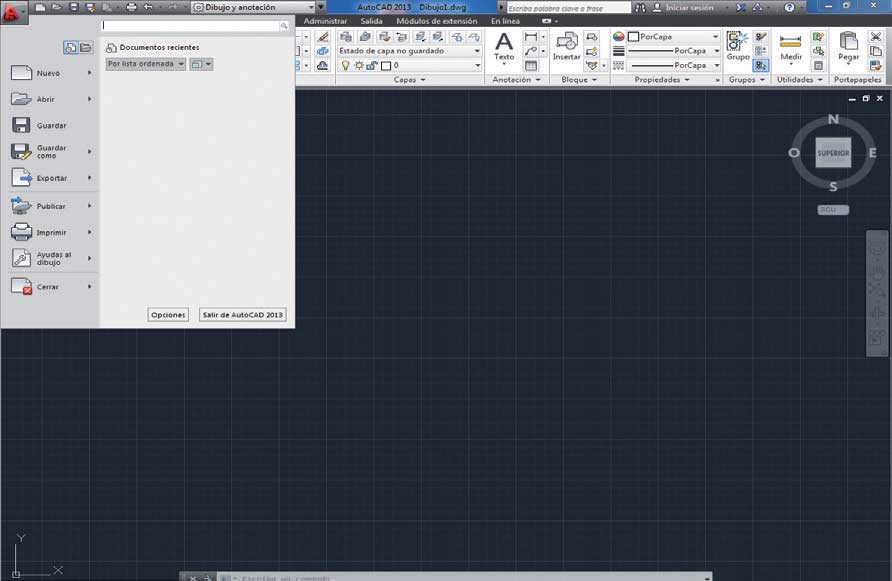
7 El menú de la aplicación permite navegar por archivos y examinar imágenes en miniatura, con información detallada sobre el tamaño y el creador del archivo. Además, presenta en una lista ordenada las herramientas más comunes para iniciar o publicar un dibujo. Haciendo clic sobre la punta de flecha de cada comando se despliegan, a su derecha, todas las opciones relacionadas. Desde este menú de la aplicación también es posible acceder al cuadro de opciones generales del programa, así como salir de la aplicación. Para ocultarlo, sencillamente pulse sobre la Barra de título del programa.
8 En la parte derecha de la Barra de título se sitúa la barra de herramientas InfoCenter, desde la cual es posible realizar búsquedas de ayuda, así como iniciar sesión en Autodesk 360, acceder a las aplicaciones de Autodesk Exchange y permanecer conectado con la comunidad AutoCAD en línea. Desde esta barra también se accede a la completa ayuda en línea del programa. Para ello, pulse sobre el comando que muestra un interrogante. (8)


9 Efectivamente, se abre el navegador de Internet mostrando el sitio web de la ayuda del programa. (9) Cierre esta ventana pulsando sobre el botón de aspa de su Barra de título.


Esta barra de información ha sido mejorada y ampliada en la versión 2013 del programa debido a la inclusión de Autodesk 360 y Autodesk Exchange
RECUERDE
La Cinta de opciones se puede personalizar en múltiples maneras: puede ocultarse y mostrarse, puede disponerse de manera que sólo muestre los títulos, dejando más espacio para el área de trabajo, puede situarse en la parte inferior de la ventana, vertical en un extremo y como flotante en el punto que se prefiera, y puede ser alterado el orden en que aparecen las fichas. Para mostrar sólo los títulos de panel de la Cinta de opciones, haga clic sobre el icono que muestra una punta de flecha, a la derecha de la ficha En línea.
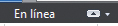
10 Los tres botones situados en el extremo derecho de la Barra de título son los botones convencionales para minimizar, maximizar y restaurar y cerrar la aplicación. Pasemos ahora a analizar la Cinta de opciones. Esta cinta se compone de una serie de paneles que se organizan en fichas etiquetadas por tareas. Los paneles de la Cinta de opciones contienen muchas de las herramientas y muchos de los controles disponibles en las barras de herramientas y en los cuadros de diálogo. Para pasearse por las distintas pestañas sólo debe hacer clic sobre ellas.
11 Al situar el puntero del ratón sobre cualquiera de los comandos de la Cinta de opciones, el programa despliega una primera etiqueta que refleja el nombre del comando, su descripción y la instrucción equivalente para la línea de comandos; si espera unos segundos en esta posición, la etiqueta se amplía y deja ver un ejemplo gráfico de la aplicación de dicho comando. Espectacular, ¿verdad? Compruébelo sobre cualquier comando de la Cinta de opciones.
12 La pequeña punta de flecha que en ocasiones acompaña a los títulos de los grupos de herramientas de la Cinta de opciones indica que contienen otras opciones. En la parte inferior del área de trabajo se sitúa la denominada Barra de estado. Se trata de una barra que proporciona información útil y botones para activar o desactivar las herramientas de dibujo. La Barra de estado de aplicación muestra los valores de las coordenadas del cursor, las herramientas de dibujo, (10) las herramientas de navegación y las herramientas de vista rápida y escala de anotación. (11)




13 La parte central de la interfaz se encuentra ocupada por el área de trabajo o ventana de dibujo. (12) En la parte inferior izquierda de esta ventana puede ver tres pestañas, las cuales se utilizan para cambiar el modo de presentación de los dibujos. (13) Por defecto y habitualmente, trabajamos en el modo Modelo. En la parte derecha de la ventana de dibujo se sitúa la Barra de navegación, con la cual trabajaremos en más de una ocasión en este libro, de igual forma que con el cuadro de vistas, o ViewCube, (14) situado en la parte superior de esta barra. Todas estas herramientas permiten desplazarse sobre el dibujo y cambiar el punto de vista y la perspectiva desde la cual se mira. Por último, los tres botones situados en la parte superior derecha de la ventana de dibujo permiten minimizar, maximizar o restaurar y cerrar el archivo actual.

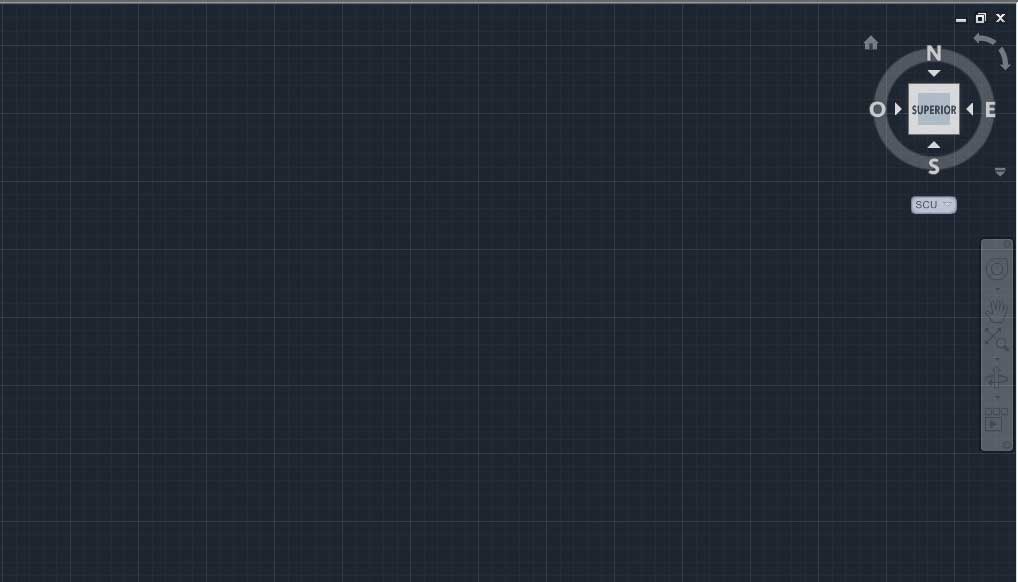


El cambio entre presentaciones de los dibujos puede llevarse a cabo tanto desde las pestañas situadas en la parte inferior del área de trabajo como mediante los correspondientes comandos de la Barra de estado.

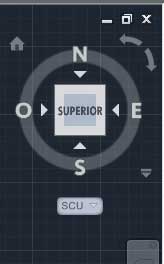
Lección 3. Espacios de trabajo
AutoCAD denomina espacios de trabajo a cada una de las interfaces disponibles en el programa que dependen del tipo de dibujos que se vayan a realizar. La versión 2013 de la aplicación cuenta con cuatro espacios de trabajo: Dibujo y anotación, el cual se carga por defecto al abrir el programa, Elementos 3D básicos, Modelado 3D y AutoCAD clásico. Cada uno de estos espacios adapta la Cinta de opciones con aquellos comandos, funciones y herramientas que más se utilizan. Así, si no tiene previsto trabajar exclusivamente en la creación de objetos en 3D, lo mejor es mantener el espacio de trabajo predeterminado, mientras que es recomendable cambiar si tiene previsto lo contrario. El espacio AutoCAD clásico es una opción para aquellos usuarios del programa desde sus primeras versiones, puesto que prescinde de la Cinta de opciones para mostrar comandos y funciones en distintas barras de herramientas y paneles.
RECUERDE
La opción Personalizar del menú de los espacios de trabajo abre el cuadro Personalizar interfaz de usuario, que permite la creación desde cero de un nuevo espacio de trabajo.
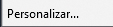
1 En esta sencilla e ilustrativa lección realizaremos un paseo por tres de los cuatro espacios de trabajo de AutoCAD para comprobar las principales diferencias que presentan entre ellos (el espacio predeterminado Dibujo y anotación ya se ha descrito en la lección anterior). También veremos qué acciones podemos llevar a cabo con los espacios de trabajo, como modificarlos o personalizarlos. Empecemos. Despliegue el campo de espacios de trabajo de la Barra de herramientas de acceso rápido (1) y elija el espacio denominado Elementos 3D básicos. (2)




La opción Parámetros de espacio de trabajo del menú de los espacios de trabajo abre el cuadro de diálogo del mismo nombre desde el cual es posible configurar el orden en el que se muestran los espacios en el menú desplegable, así como indicar el espacio de trabajo que se cargará siempre al abrir el programa.
2 En cuestión de segundos, la Cinta de opciones se adapta al nuevo espacio. (3) Se trata éste de un espacio diseñado para los principiantes en modelado 3D, puesto que combina en su Cinta de opciones los comandos de modelado 3D más comunes. En este caso, el número de pestañas se ha reducido. El resto de elementos de la interfaz no han cambiado, lo que significa que continúa contando con la Barra de herramientas de acceso rápido, la barra InfoCenter, la línea de comandos y la Barra de estado. Despliegue de nuevo el campo de espacios de trabajo y pulse ahora sobre el denominado Modelado 3D.

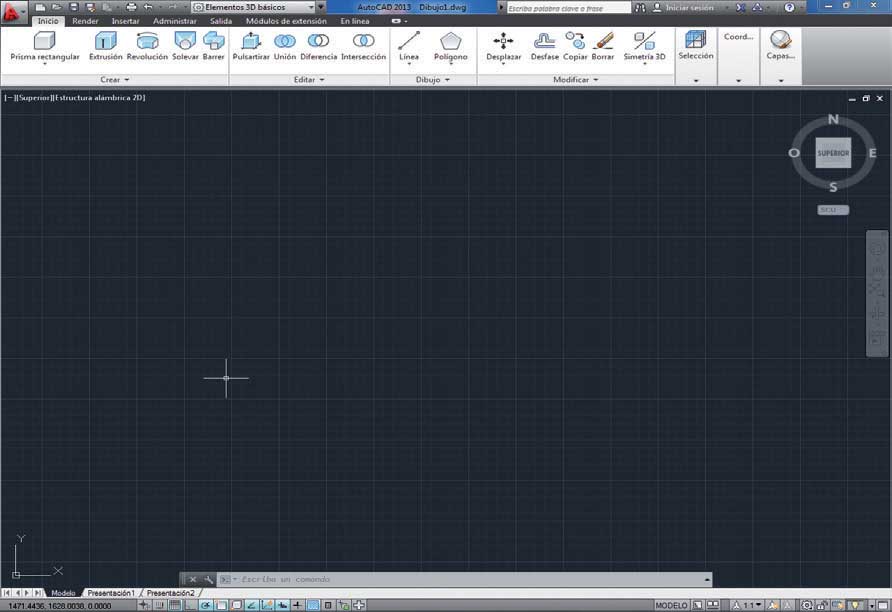
3 La diferencia entre este espacio de trabajo y el de elementos 3D básicos es evidente. (4) Para empezar, el número de pestañas de la Cinta de opciones ha incrementado notablemente, tanto respecto al anterior como al espacio de dibujo inicial. Cuando empiece a dominar el dibujo en 3D, éste es el espacio de trabajo recomendado. De hecho algunos de los objetos que trazaremos en este libro sólo pueden realizarse desde este espacio de trabajo. Pasemos al último espacio disponible. Despliegue una vez más el campo de la Barra de herramientas de acceso rápido y elija en esta ocasión el espacio AutoCAD clásico.

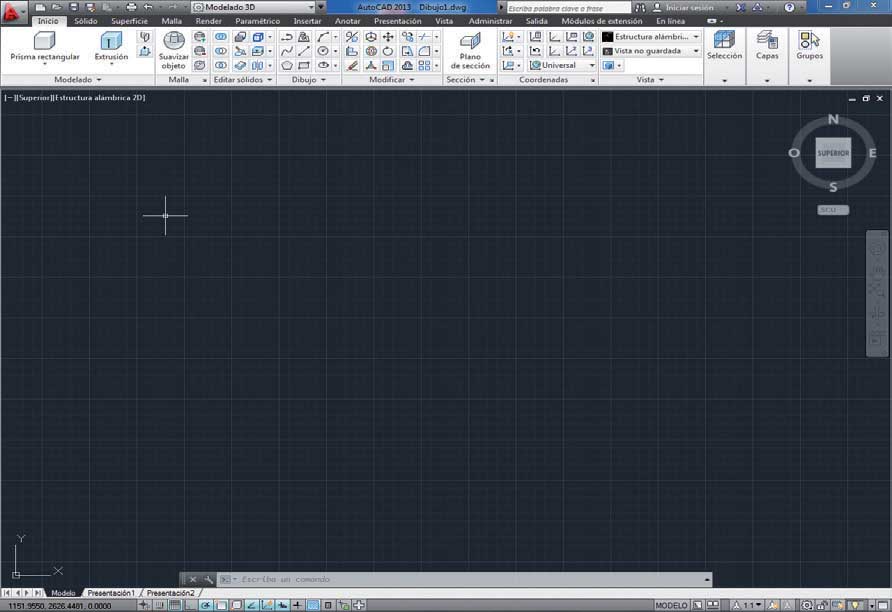
4 Como puede comprobar, y como su nombre indica, este espacio de trabajo representa una vuelta al pasado en cuanto a la interfaz del programa se refiere, puesto que la Cinta de opciones desaparece para dejar paso a las tradicionales barras de herramientas y menús. (5) Es al observar esta distribución cuando uno se da cuenta de la utilidad de la Cinta de opciones, la cual facilita y centraliza enormemente la organización de los comandos. A pesar de la apariencia clásica de este espacio de trabajo, la interfaz mantiene la Barra de herramientas de acceso rápido, la barra InfoCenter y la Barra de estado. Una vez consultados los espacios de trabajo disponibles en AutoCAD 2013, volveremos al espacio de trabajo predeterminado sobre el cual realizaremos algunos cambios y lo guardaremos personalizado. Sitúese en el espacio Dibujo y anotación mediante el campo de la Barra de herramientas de acceso rápido.

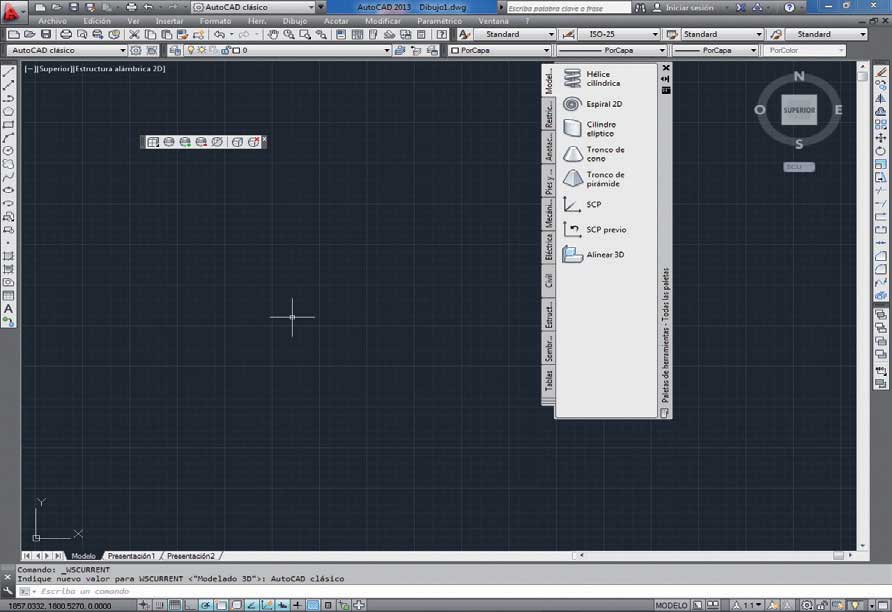
5 A continuación, haga clic con el botón derecho del ratón sobre la pestaña Inicio de la Cinta de opciones, pulse sobre el comando Mostrar grupos y, de la lista de los grupos de herramientas activos, desactive con un clic el denominado Utilidades. (6)

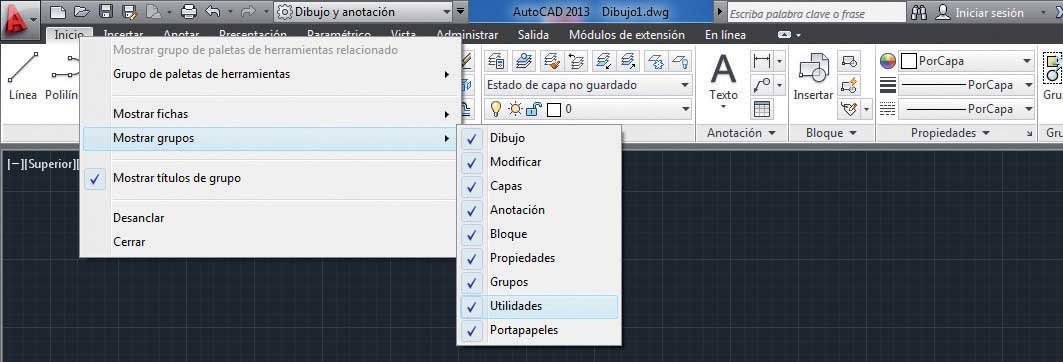
Además de mostrar y ocultar grupos de herramientas completos, también puede decidir personalizar el número de pestañas que debe mostrar la Cinta de opciones. Para ello, despliegue el comando Mostrar fichas del menú contextual.
RECUERDE
Tenga en cuenta que la personalización de un espacio de trabajo sólo tiene sentido si se realiza sobre la Cinta de opciones; si lleva a cabo cambios sobre la Barra de herramientas de acceso rápido, por ejemplo, estos permanecerán así en cualquier otro espacio de trabajo.
6 El grupo de herramientas Utilidades ya no aparece en la Cinta de opciones. (7) Este único cambio nos bastará para mostrarle cómo personalizar y guardar un espacio de trabajo. Seguidamente, despliegue el campo de espacios de trabajo de la Barra de herramientas de acceso rápido y elija de la lista la opción Guardar actual como … (8)

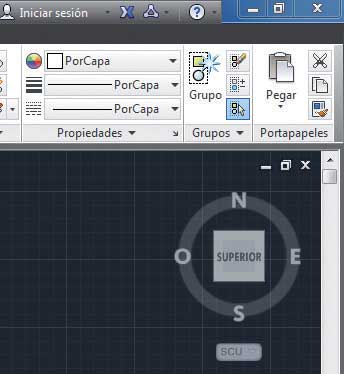


RECUERDE
Puede indicar que el programa se cargue con el espacio de trabajo personalizado desde el cuadro Parámetros de espacios de trabajo.
7 Se abre el cuadro de diálogo Guardar espacio de trabajo, en el cual debemos asignar un nombre al nuevo espacio. En este caso, y a modo de ejemplo, escriba la palabra personal en el campo Nombre y pulse el botón Guardar. (9)

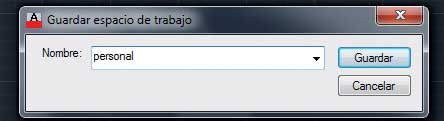
8 Compruebe que el nombre asignado aparece ahora en el campo de espacios de trabajo de la Barra de herramientas de acceso rápido, por ser éste el espacio activo. (10) Para comprobar que el cambio sólo se ha llevado a cabo en este nuevo espacio, despliegue dicho campo y haga clic sobre el nombre del espacio Dibujo y anotación.